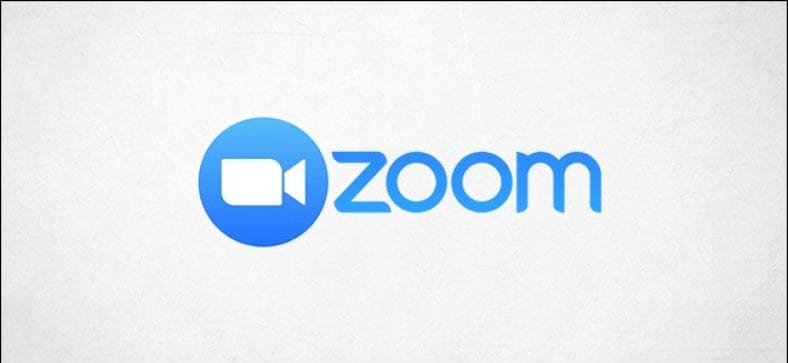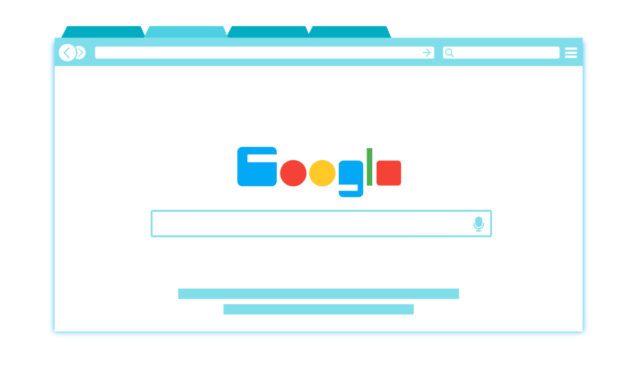In protte minsken en bedriuwen hawwe har oansprutsen op Zoom as har go-to fideokonferinsje-app. Zoom is lykwols net altyd perfekt. Hjir binne wat tips foar it oplossen fan problemen mei Zoom -oprop foar in bettere audio- en fideoproepûnderfining.
Lês ek: Bêste tips en trúks foar zoommoeting dy't jo moatte witte
Review systeem easken
By it útfieren fan elke soart software is it earste ding dat jo moatte dwaan om te kontrolearjen dat jo apparaat de taak kin útfiere. Likefolle oft alles is ynstalleare en goed ynsteld, as jo âlde as ferâldere hardware brûke dy't net foldocht oan 'e minimale easken, sil it net soepel rinne.
list Zoom Zoom handich Easken Fan systeemeasken, oant stipe bestjoeringssystemen en browsers, oant stipe apparaten. Lês it en soargje derfoar dat jo apparaat oan 'e taak is.
Kontrolearje jo netwurk
Net ferrassend hawwe jo ek in fatsoenlike ynternetferbining nedich om applikaasjes foar fideokonferinsjes te brûken. list Zoom Zoom Dizze easken Ek foar dy. Wy jouwe jo de koarte ferzje hjir. Dit binne mar de minimale easken. It is better om fierder te gean dan de folgjende nûmers:
- 1 yn 1 HD fideoklets: 600 kbps omheech/omleech
- HD Group Video Chat: Upload by 800Kbps, Download by 1Mbps
- Skerm dielen:
- Mei miniatuer fan fideo: 50-150 kbps
- Sûnder fideo-miniatuer: 50-75 kbps
Jo kinne jo ynternetsnelheid online kontrolearje mei Speedtest Of brûk ús tsjinst Ynternet snelheidstestnet. Alles wat jo hoege te dwaan is nei de side te gean en "Gean" te selektearjen.

Nei in pear mominten krije jo de resultaten fan latency, download- en uploadsnelheid.

Kontrolearje jo resultaten mei Zoom -easken om te sjen as jo netwurksnelheid de boarne is fan jo Zoom -problemen.
as ik wie binne oan it dwaan Om te foldwaan oan netwurkeasken en problemen tsjinkomme, kin it wat zoomynstellingen moatte oanpasse.
Pas zoomynstellingen oan om de prestaasjes te ferbetterjen
Wy neamden minimale easken yn 'e foarige seksje, mar dit Krekt Minimale easken om Zoom -oprop te brûken. As jo amper oan dizze easken foldogge, mar wat oare funksjes ynskeakele hawwe, sille de minimale easken tanimme en jo foldogge se wierskynlik net mear.
Twa haadfunksjes dy't jo moatte útskeakelje binne "HD" en "Touch Up My Appearance". Skeakelje dizze twa ynstellingen út.
Om dizze ynstellingen út te skeakeljen, iepenje it Zoom-programma, selektearje dan it ikoan "Gear" yn 'e rjochter boppeste hoeke om it menu "Ynstellings" te iepenjen.
![]()
Selektearje "Fideo" yn it linker paniel.

Selektearje yn 'e seksje' Myn fideo's 'de fakjes neist (1) "HD ynskeakelje" en (2) "Raak myn uterlik oan."

As fideostreaming eins net fereaske is foar de oprop, kinne jo it ek folslein útsette.
Fêste echo/notysjes kwestje
Audio -echo is in gewoan probleem dat minsken neigeraden te ûnderfinen mei software foar fideokonferinsjes. De Echo omfettet ek de wirklik lûde yelp (d.w.s. audio -feedback) dy't slimmer is dan pins op in boerd. Hjir binne wat mienskiplike oarsaken fan dit probleem:
- Meardere apparaten mei audio -ôfspieljen yn deselde keamer
- In dielnimmer waard spile mei komputer en telefoanlûd
- Dielnimmers hawwe har kompjûters as sprekkers heul tichtby
Soargje derfoar dat jo ferspraat bliuwe as jo in gearkomsteromte diele mei in oare oanwêzige, en as jo net prate, set jo mikrofoan yn om te dempen. Wy riede ek oan om koptelefoan te brûken as it mooglik is.
Jo fideo wurdt net werjûn
Dit kin barre fanwegen ferskate problemen. Kontrolearje earst dat de fideo al spilet. Tidens in Zoom -oprop sille jo witte dat jo fideo is útskeakele as it byldkaike fan 'e fideokamera yn' e linker ûnderhoeke in reade slash hat. Klikje op it ikoan "Fideokamera" om jo fideo te spyljen.

Soargje ek dat de juste kamera is selekteare. Om te sjen hokker kamera op it stuit yn gebrûk is, selektearje de pylk neist it fideokamera -ikoan en de kamera dy't op it stuit wurdt brûkt sil wurde werjûn. As dat net is wat jo sykje, kinne jo de juste kamera selektearje út dizze list (as jo oare kamera's hawwe ferbûn), of jo kinne dat dwaan yn it ynstellingsmenu troch te klikken op it gearpictogram en dan te kiezen Fideo -ynstellingen.

Selektearje yn 'e seksje Kamera de pylk en kies Kamera út' e list.

Soargje derfoar dat d'r op it stuit gjin oare software op jo apparaat de kamera brûkt. As dat sa is, slute dit programma. Dit kin it probleem oplosse.
It is ek in goed idee om te soargjen dat jo kamera -stjoerprogramma wurdt bywurke nei de lêste ferzje. Jo kinne dit yn 't algemien dwaan fan' e download- en stipepagina fan 'e kamera -fabrikant op har offisjele webside.
As alles mislearret, start jo kompjûter opnij op en besykje it opnij. As jo fideo noch net wurdt spile, kin d'r in probleem wêze mei de webcam sels. Nim kontakt op mei it supportteam fan 'e fabrikant.
Nim kontakt op mei it Zoom Support Team
Wurd op strjitte is dat Zoom in goed team hat fan Stypje leden . As jo net kinne útfine wat der mei Zoom bart, is it altyd in goed idee om kontakt op te nimmen mei de saakkundigen.
As se it probleem net direkt mei jo kinne reparearje, kin Zoom -stipe al in pakket foar probleemoplossing hawwe foar it opslaan fan logbestannen. Ienris dit pakket is ynstalleare, kinne jo de logbestannen komprimearje en stjoere nei it stipeteam foar fierdere analyse. It bedriuw jout ynstruksjes oer hoe dit foar apparaten te dwaan Windows 10 PC و mac و linux op har stipepagina